- Ar HTML5 palaiko visos naršyklės? Klaida, kurią jūsų naršyklė nepalaiko HTML5 vaizdo įrašų, turėtų į tai greitai atsakyti.
- Nuo slapukų iki plėtinių yra daugybė priežasčių, dėl kurių jūsų naršyklė nepalaiko HTML5 vaizdo įrašų.
- Jei jūsų naršyklėje rodoma klaida SSL HTML5 video / HTML5: video file not found, medijos šaltiniai gali būti išjungti.
- Vaizdo įrašo nuorodos pakeitimas iš laikrodžio į įdėjimo nustatymą taip pat gali padėti pašalinti netinkamai užkoduotą HTML5 vaizdo įrašo problemą.

- Lengvas perkėlimas: naudokite „Opera“ padėjėją, kad galėtumėte perkelti išeinančius duomenis, pvz., Žymes, slaptažodžius ir kt.
- Optimizuokite išteklių naudojimą: jūsų RAM atmintis naudojama efektyviau nei kitose naršyklėse
- Patobulintas privatumas: nemokamas ir neribotas VPN integruotas
- Nėra skelbimų: įmontuotas skelbimų blokatorius pagreitina puslapių įkėlimą ir apsaugo nuo duomenų gavybos
- Draugiški žaidimai: „Opera GX“ yra pirmoji ir geriausia žaidimų naršyklė
- Atsisiųskite „Opera“
Daugelis „Windows 10“ vartotojų pranešė, kad bandydami savo naršyklėje leisti HTML5 vaizdo įrašus susidūrė su problema.
Klaidos pranešimas Jūsų naršyklė šiuo metu neatpažįsta jokių galimų vaizdo įrašų formatų pertraukia vaizdo įrašų įkėlimą.
Šio nepatogumo kaltininkas paprastai yra Adobe Flash player. Kadangi interneto naršyklės dažnai naudoja „Adobe Flash“ HTML5 vaizdo įrašams paleisti, rekomenduojama patikrinti „Flash Player“ veiklą.
Štai kaip vienas vartotojas apibūdino problemą „Microsoft“ atsakymai forumas:
Kai bandau paleisti HTML5 vaizdo įrašus naudodamas IE9, gaunu pranešimą Jūsų naršyklė nepalaiko HTML5 vaizdo įrašų.
Nei vienas iš vaizdo įrašų nepalaikomas, nes vaizdo rėmeliai pateikia pranešimus, kuriuose rašoma:
Jūsų naršyklė negali atkurti H.264 aukšto lygio turinio su HTML5 vaizdo elementu.
Kaip tai išspręsti?
Mums pavyko pateikti daugybę sprendimų, kurie padėtų paleisti HTML5 vaizdo įrašus jūsų interneto naršyklėje.
Kaip pasiekti, kad mano naršyklė palaikytų HTML5?
1. Naudokite kitą naršyklę
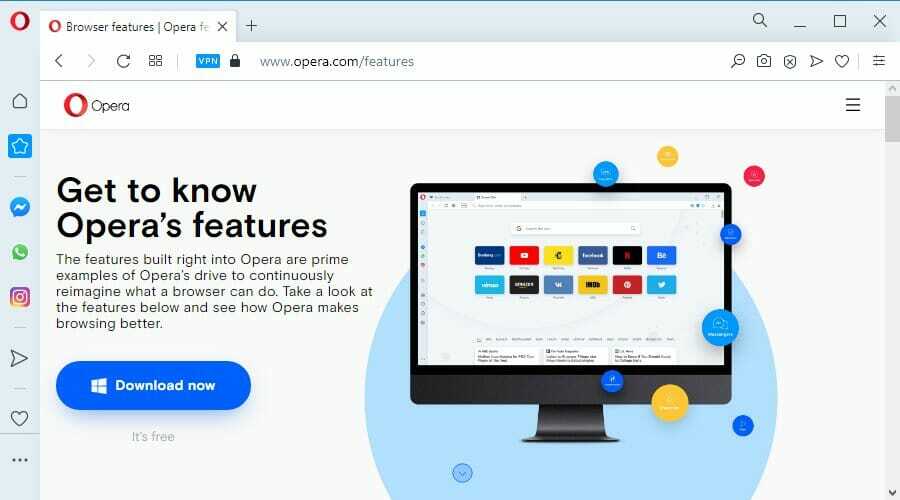
Jei kyla ši problema su naršykle, galbūt turėtumėte apsvarstyti galimybę pereiti prie naujos.
„Opera“ daug dėmesio skiria vartotojų privatumui ir saugumui, ji siūlo tas pačias tinkinimo parinktis ir plėtinius kaip ir „Chrome“.
Skirtingai nuo „Chrome“, ši naršyklė yra daug greitesnė ir ją naudojant nekils problemų dėl HTML5 vaizdo įrašų. Opera ateina suįvairūs įmontuoti paketai, didesnis išteklių sunaudojimas ir puikus dizainas.
Be to, „Opera“ turi įmontuotą „adblocker“, kad galėtumėte naršyti internete be trukdžių.

Opera
Leiskite vaizdo įrašus lengvai ir be klaidų. Išbandykite nuostabią „Opera“ vaizdo įrašų funkciją dabar!
2. Įdiekite / atnaujinkite „Adobe Flash Player“
- Paspauskite Pradžios mygtukas ir atidarykite Kontrolės skydelis.
- Išskleiskite išskleidžiamąjį laukelį Peržiūrėti pagal ir pasirinkite Didelės piktogramos.
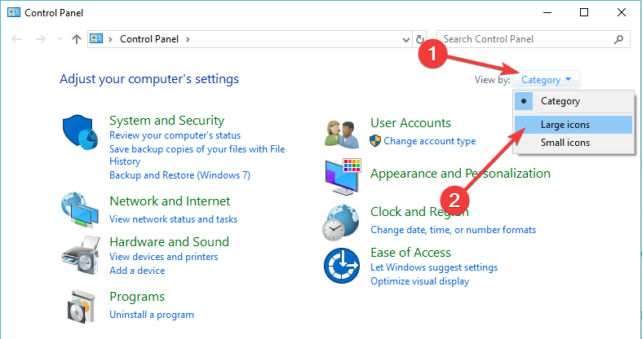
- Spustelėkite Flash grotuvas.
- Pasirinkite Atnaujinimai skirtuką ir spustelėkite Patikrink Dabar.
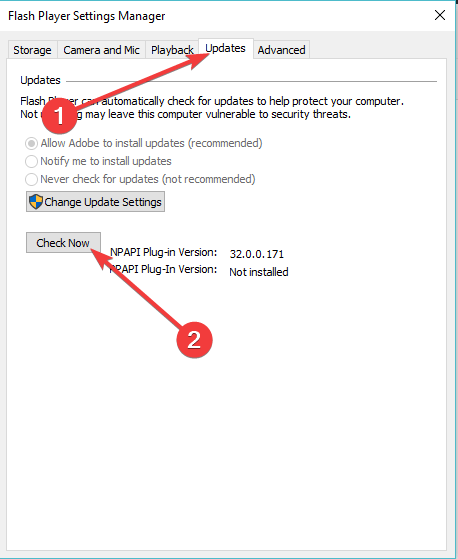
- Spustelėkite Leistuvo atsisiuntimo centro nuoroda ir pasirinkti Diegti
- Atviras atsisiųstą „Flash Player“ diegimo failas.
- Atlikite veiksmus, reikalingus diegti ir paleiskite iš naujo naršyklė.
3. Išjungti priedus
- Viršutiniame dešiniajame kampe spustelėkite trijų taškų piktogramą.
- Pasirinkite Daugiau įrankių ir pasirinkti Pratęsimai.
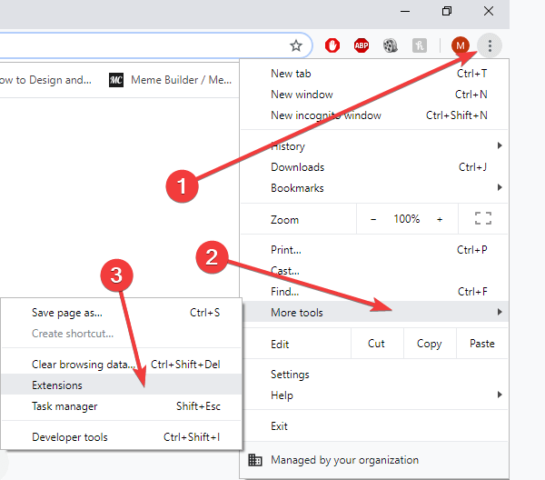
- Surask pratęsimas kad tu nori blokuoti.
- Spustelėkite jungiklis šalia jo. Jei jis tampa pilkas, tai reiškia, kad jį išjungėte.
4. Pridėkite papildinių, kad palaikytumėte savo naršyklę

- Atsisiųskite „Windows Media Playe“r papildinys.
- Diegti papildinį.
- Perkrauti naršyklėje ir pabandykite įkelti HTML5 vaizdo įrašus.
5. Pakeiskite vaizdo įrašo nuorodą

- Keisti žiūrėti? = v su įdėti / nuorodos skirtuke.
- Pavyzdžiui:
-
https://www.youtube.com/watch? v =
į - https://www.youtube.com/embed/
-
https://www.youtube.com/watch? v =
Tikimės, kad mūsų sprendimai pasirodė esą naudingi taisant jūsų naršyklę nepalaiko HTML5 vaizdo įrašo problemos. Palikite komentarą žemiau esančiame skyriuje, jei jis jums pasiteisino.
 Vis dar kyla problemų?Ištaisykite juos naudodami šį įrankį:
Vis dar kyla problemų?Ištaisykite juos naudodami šį įrankį:
- Atsisiųskite šį kompiuterio taisymo įrankį įvertintas puikiai „TrustPilot.com“ (atsisiuntimas prasideda šiame puslapyje).
- Spustelėkite Paleiskite nuskaitymą rasti „Windows“ problemų, kurios gali sukelti kompiuterio problemų.
- Spustelėkite Taisyti viską išspręsti patentuotų technologijų problemas (Išskirtinė nuolaida mūsų skaitytojams).
„Restoro“ atsisiuntė 0 skaitytojų šį mėnesį.


![PAtaisymas: šis tinklalapis šiuo metu nepasiekiamas [Chrome, Edge]](/f/ddf58e1d3d6c421af9ceab9f114e7001.jpg?width=300&height=460)